Comment démarrer et personnaliser sa plateforme de cours sur Teachable
Teachable a été pensé pour être intuitif et tout en un. Même sans connaissance technique, vous pouvez créer une école en ligne en quelques clics avec cet outil. Voici le pas-à-pas avec les intitulés réels des boutons et menus visibles sur la plateforme :
1. Créer son compte et configurer son école
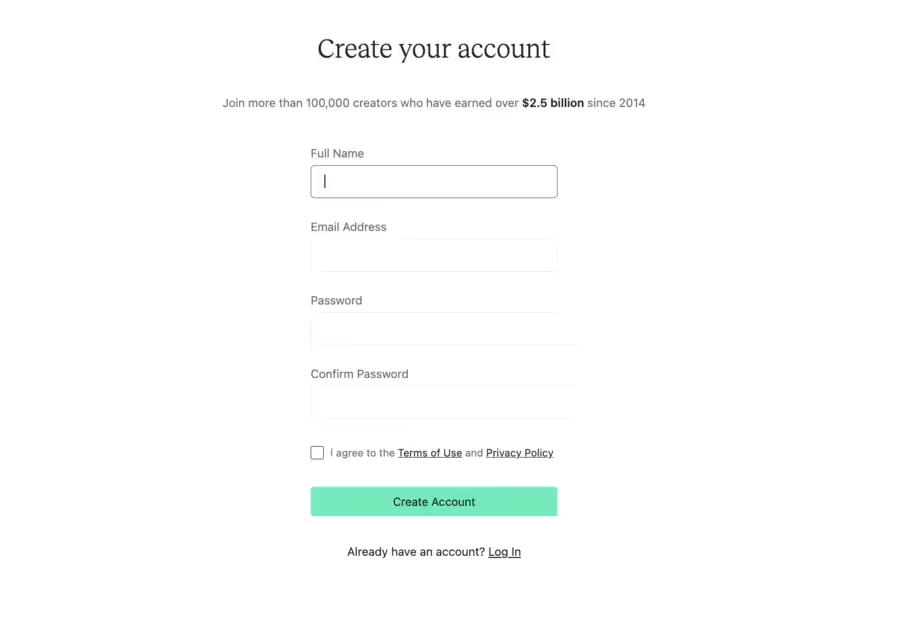
- Rendez-vous sur teachable.com et cliquez sur “
Get Started” (ou “Commencer” en français si l’interface est traduite). - Une fois inscrit, vous arrivez dans votre espace administrateur appelé “
Admin”. - Dans le menu latéral gauche, cliquez sur “
Settings” → “General” pour entrer le nom de votre école et téléverser votre logo. - Dans “
Settings” → “Payments”, connectez votre compte Stripe ou PayPal en cliquant sur “Connect with Stripe/PayPal”.
💡 À ce stade, votre école existe : nom, logo, et moyen d’encaisser vos paiements sont configurés.
2. Créer et structurer son premier cours
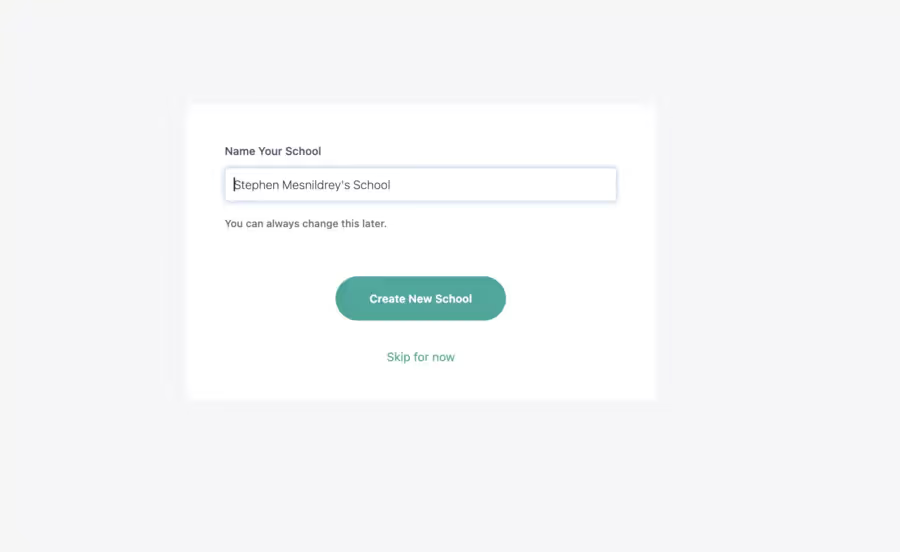
- Dans le menu à gauche, cliquez sur “
Courses”, puis sur le bouton “New Course” (bouton bleu en haut à droite). - Remplissez les champs demandés : Course Name (nom du cours), Instructor Name (nom de l’auteur/formatrice), puis cliquez sur “
Create Course”. - Dans l’éditeur, ajoutez vos sections (modules de cours) avec le bouton “
New Section”. - À l’intérieur de chaque section, cliquez sur “
Add Lecture” pour insérer vos leçons. Vous pouvez alors importer :- Text (texte),
- Files (PDF),
- Video (en upload ou via intégration YouTube/Vimeo).
👉 Cliquez sur “Preview” (en haut à droite) pour tester le rendu comme un étudiant.
3. Personnaliser l’apparence de la plateforme
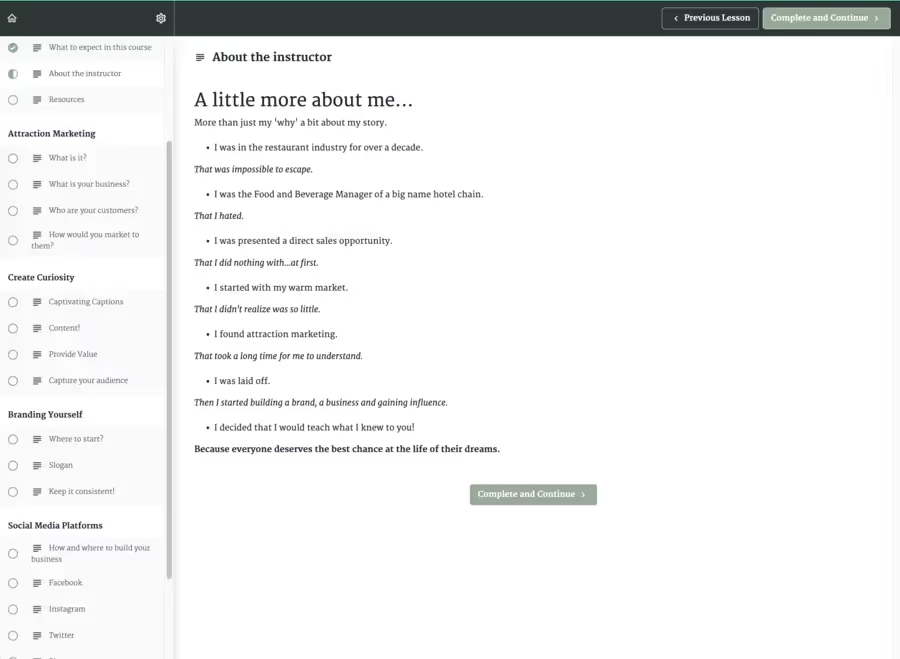
- Allez dans “
Site” → “Themes”. - Cliquez sur “
Customize” sous le thème actif. - Modifiez les couleurs principales (“Brand Colors”), la police (“Fonts”), et ajoutez votre logo ou image de bannière (“Header Logo”).
- Dans “
Navigation”, vous pouvez organiser les onglets qui apparaissent pour vos visiteurs (ex. Homepage, Courses, Contact).
💡 En quelques clics, votre école ressemble déjà à une plateforme professionnelle alignée sur votre identité visuelle.
4. Configurer la communication et les pages clés
- Dans “Emails”, activez les notifications importantes (ex. “Enrollment Confirmation Email”, “Completion Email”).
- Pour vos pages, allez dans “
Site” → “Pages”. Vous y trouverez :- Homepage (page d’accueil),
- Sales Page (page de vente de votre cours),
- Thank You Page (page post-inscription).
- Cliquez sur “
Edit” pour personnaliser le texte, vos arguments et vos appels à l’action.
5. Mettre en place le marketing et les offres
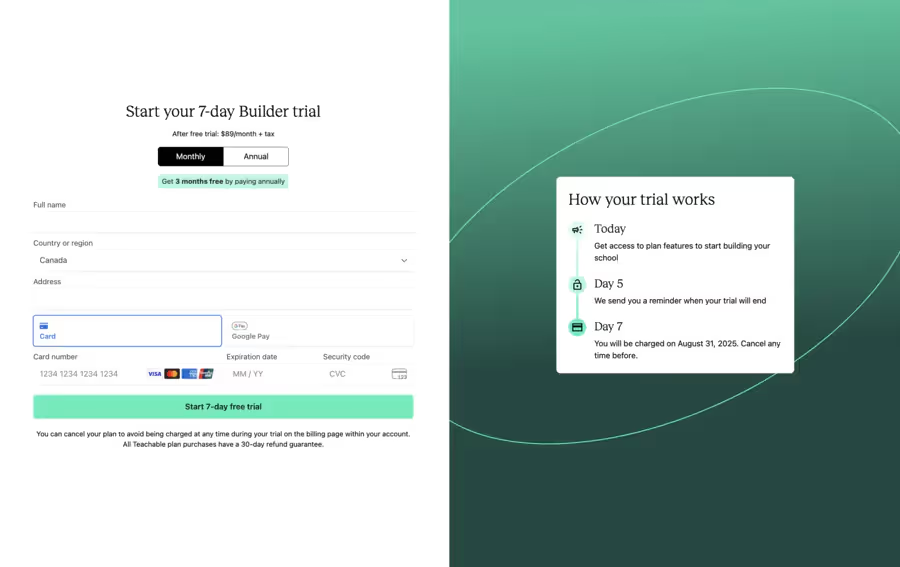
- Dans le menu du cours, allez dans “Pricing” et choisissez le type d’offre :
- Free (gratuit),
- One-time purchase (paiement unique),
- Subscription (abonnement),
- Payment Plan (paiement en plusieurs fois).
- Cliquez sur “
Add Pricing Option” pour activer votre modèle de monétisation. - Allez ensuite dans “
Site” → “Integrations” pour connecter vos outils externes comme Google Analytics ou le Facebook Pixel.
Sécurité et confidentialité sur Teachable
Teachable protège vos formations et données étudiants avec des mesures de sécurité professionnelles conformes aux standards internationaux.
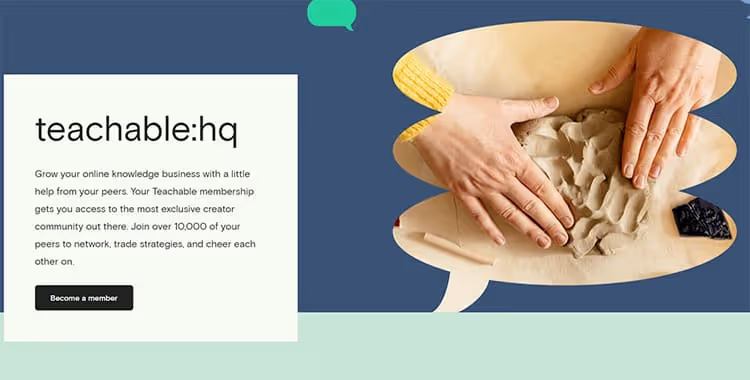
🔒 Protection des données
Points clés :
- Connexions sécurisées SSL par e-mail ou SSO
- Accès restreint aux données sensibles
- Hébergement serveurs protégés
🌍 Conformité RGPD
💳 Paiements sécurisés
Architecture de sécurité :
- Transactions via Stripe ou PayPal
- Teachable ne stocke aucune donnée bancaire
- Protection fraude gérée par les processeurs
💡 Important : Les infos bancaires ne touchent jamais les serveurs Teachable = risque minimal
Ressources officielles :

Université Teachable
- Blog : Sur Teachable, vous trouverez un blog utile rempli de tonnes d'articles, de meilleures pratiques, de conseils et d'astuces pour tirer le meilleur parti de cette plateforme.
- Communauté : Il y a aussi un forum avec une vaste communauté d'utilisateurs qui sont toujours là pour aider les nouveaux utilisateurs à répondre à leurs questions ou à leurs requêtes.
Il suffit de dire que sur cette plateforme, vous trouverez toute l'aide dont vous avez besoin pour commencer en tant que fondateur, devenir un innovateur et évoluer pour devenir un leader et un expert reconnu dans votre domaine.
Avis Final sur Teachable
Teachable reste une solution de référence pour créer et vendre des cours en ligne, particulièrement appréciée pour sa simplicité d’utilisation. Même sans compétences techniques, il est possible de mettre en place une plateforme de formation fonctionnelle en quelques heures.
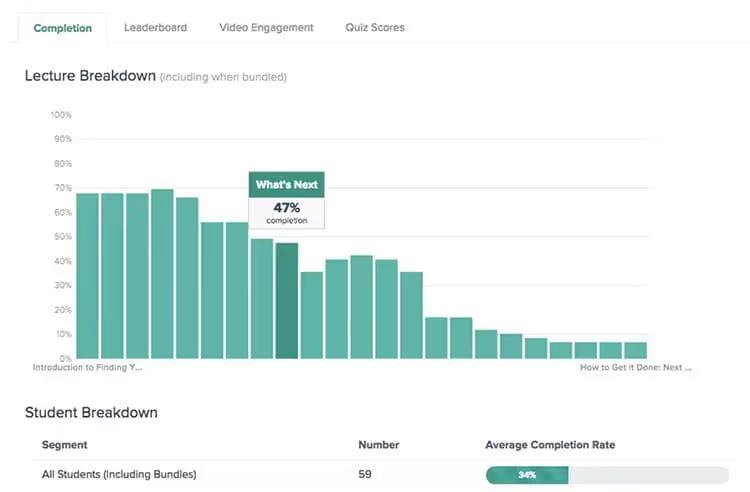
La plateforme prend en charge l’hébergement, la sécurité, les paiements et les mises à jour, ce qui offre un confort indéniable aux créateurs qui souhaitent se concentrer sur leurs contenus et leur marketing. Son écosystème intégré (gestion des étudiants, certificats, suivi des progrès, options de vente comme abonnements ou paiements échelonnés) en fait un choix solide pour les formateurs indépendants et petites entreprises.
En revanche, les coûts restent relativement élevés comparés à des alternatives plus techniques comme WordPress + LearnDash ou LifterLMS. De plus, la personnalisation et la flexibilité sont limitées : la structure des pages et l’expérience utilisateur sont moins modulables que sur un site auto-hébergé.
En résumé :
- ✅ Idéal si vous cherchez une solution clé en main, facile à utiliser et fiable, pour lancer rapidement vos cours en ligne.
- ⚠️ Moins adapté si vous avez un budget restreint, si vous souhaitez un contrôle total sur le design ou si vous visez une plateforme très personnalisée à long terme.
👉 Ainsi, Teachable convient parfaitement aux créateurs qui privilégient la simplicité et la rapidité de lancement, mais ceux ayant une stratégie de formation plus ambitieuse ou spécifique gagneront à envisager des solutions plus flexibles.
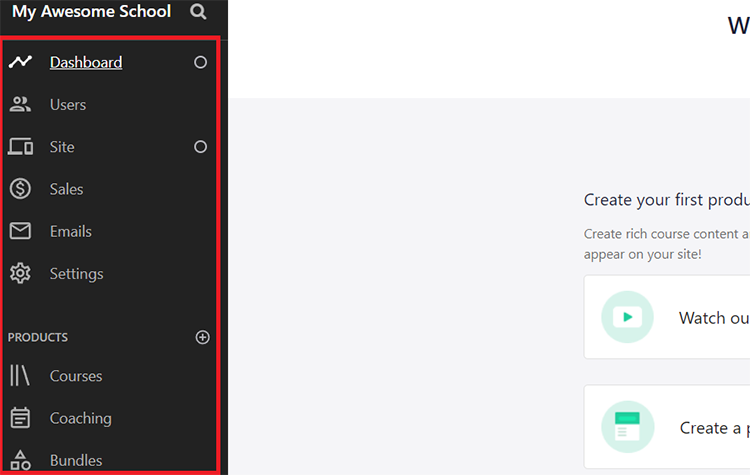
FAQ
Comment un auto entrepreneur peut-il utiliser Teachable pour monétiser ses connaissances ?
Un auto entrepreneur peut créer des classes sur Teachable en utilisant des templates pour partager son expertise, générant des revenus via une page de vente personnalisée.
Teachable permet-il de personnaliser le nom et les paramètres de ma page de cours ?
Oui, vous pouvez personnaliser le nom, le design, et les paramètres de votre page (logo, couleurs) pour refléter votre marque, accessible dès le plan bas.
Puis-je organiser des conférences ou des services en direct avec Teachable ?
Teachable supporte les conférences via des intégrations (Zoom, Google Meet) pour offrir des services interactifs, renforçant l’expérience d’apprentissage.
Comment Teachable gère-t-il les contacts et les clients sur la plateforme ?
La plateforme propose un tableau de bord pour gérer les contacts et clients, avec des paramètres pour suivre les inscriptions et l’engagement via Google Analytics.
Le plan bas est-il suffisant pour un auto entrepreneur lançant sa première publication ?
Le plan bas (29 $/mois) permet une publication de cours unique avec des fonctionnalités essentielles, mais inclut des frais de transaction (7,5 %).
Comment configurer une adresse e mail dédiée pour les clients sur Teachable ?
Créez une adresse e mail professionnelle via Google Workspace, intégrée à Teachable pour envoyer des notifications automatiques aux clients inscrits.
Teachable utilise-t-il le cloud pour sécuriser les classes et les données ?
Oui, Teachable héberge les classes sur un cloud sécurisé, avec conformité GDPR, protégeant les données des infopreneurs et des apprenants.
.svg)



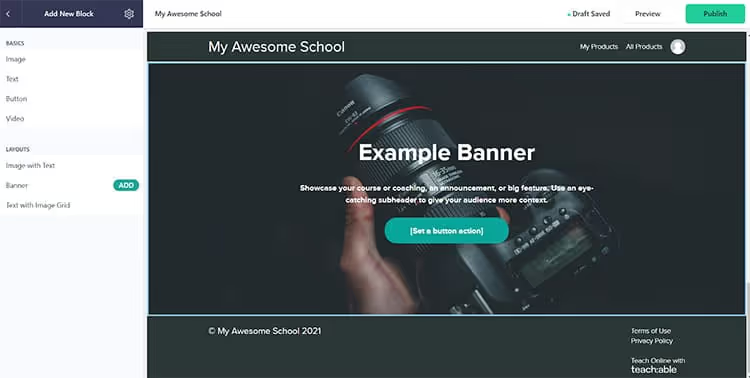



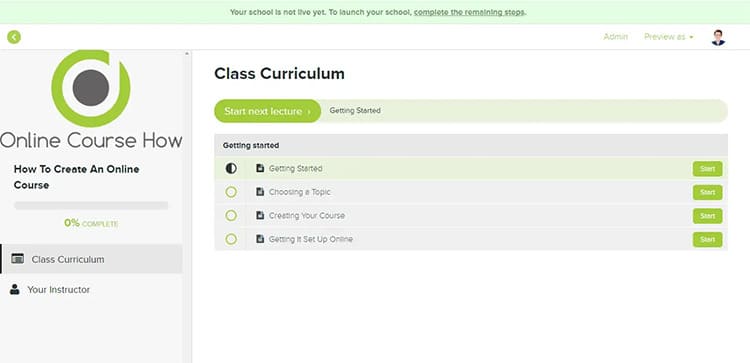
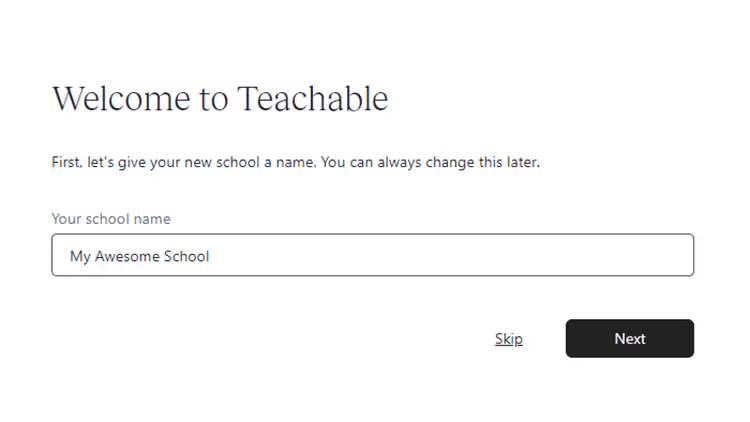
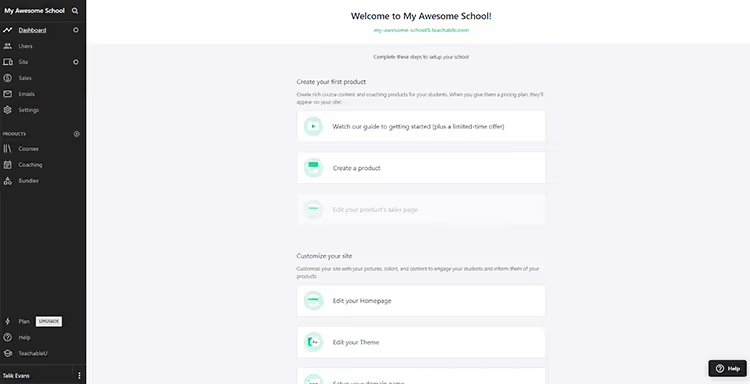



.avif)